視頻壓縮后有哪些常見問題?
現今的生活中,視頻已經成為最廣泛的傳播形式之一。除了記錄生活精彩瞬間外,伴隨著視頻平臺的盛行,越來越多的用戶選擇上傳視頻來分享自己的生活。然而問題也隨之而來,由于視頻素材文件體積較大,往往占用了大量的設備空間,與此同時很多視頻平臺還對上傳視頻的大小、格式有所限制,因此壓縮視頻成為了必然的選擇。
這時我們可以通過軟件對視頻進行壓縮處理,即使用一種壓縮算法減少和去除視頻的冗余信息。但是視頻壓縮后往往會出現一些固有的問題,例如在壓縮視頻的時候無法進行批量處理,時間成本較高;無法隨意調節壓縮后視頻文件大的小;壓縮后視頻清晰度大幅降低等情況。如何才能避免這些問題呢?
在做到批量壓縮導出文件的同時,還能夠保持視頻壓縮后的清晰度?這個時候萬興優轉將成為你最好的選擇。萬興優轉是一款專業可靠的視頻格式轉換和壓縮軟件。以簡便的操作修改視頻文件的幀率和比特率、質量和分辨率,保持清晰度的同時縮減文件大小。同時該軟件視頻工具箱還支持1000多種格式的轉換和諸多其他功能。
步驟1啟動萬興優轉
安裝后在PC上打開萬興優轉,首先選擇上方的壓縮選項,然后可以單擊添加文件按鈕來瀏覽和導入文件,支持批量導入文件。
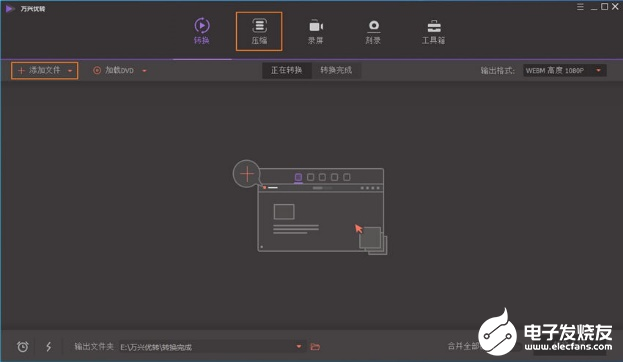
步驟2自定義視頻輸出設置以壓縮視頻文件
在目標文件欄的下方,點擊圖標即可一個個將視頻壓縮,亦可選擇全部批量壓縮。一個新的設置窗口將會打開,您可以在這里設置文件大小、分辨率、質量和比特率。點擊預覽按鈕即可查看視頻壓縮后的前20秒效果。最后,點擊確認按鈕保存視頻壓縮設置。
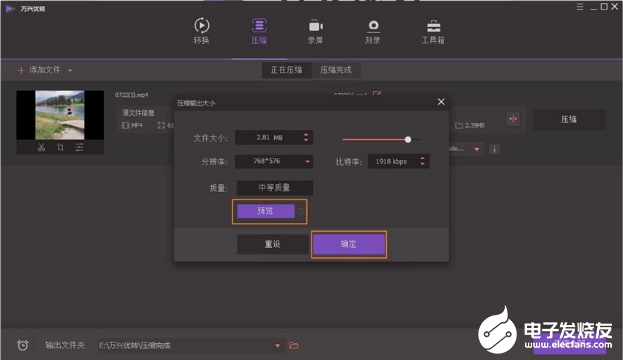
進度條:直接移動進度條將會重置視頻大小。文件大小、質量、以及比特率將會隨進度條移動而改變。
文件大小:您只需輸入數字或點擊按鈕即可以隨意改變文件大小。
分辨率:點擊按鈕即可從下拉式菜單里選擇視頻分辨率。
質量:這里將會根據壓縮視頻的文件大小提醒您輸出的視頻將會是低質量、中等質量或高質量。
比特率:這里會根據視頻大小顯示視頻的比特率。
步驟3開始壓縮文件
現在您可以在程序的主界面預覽文件的大小。點擊壓縮全部按鈕即可開始將所有視頻立刻壓縮。壓縮完畢后,您可以到壓縮完成標簽頁查看壓縮完畢的視頻。
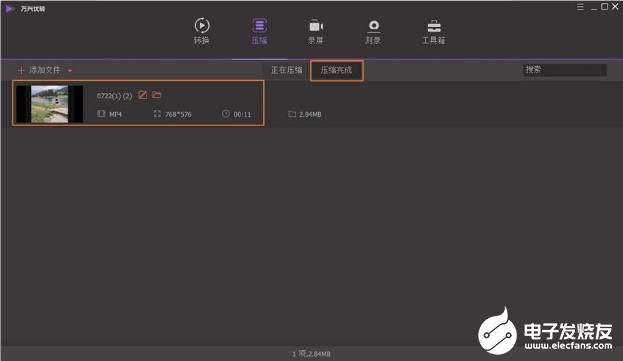
發布評論請先 登錄
相關推薦
soc開發流程常見問題及解決方案
慧視高效壓縮技術 解決多路視頻傳輸難點

在米爾電子MPSOC實現12G SDI視頻采集H.265壓縮SGMII萬兆以太網推流
在米爾電子MPSOC實現12G SDI視頻采集H.265壓縮SGMII萬兆以太網推流
KeyStone設備的PCI Express (PCle)常見問題

【RTC程序設計:實時音視頻權威指南】音視頻的編解碼壓縮技術
步進電機常見問題及維護





 視頻壓縮后會伴隨哪些常見問題?
視頻壓縮后會伴隨哪些常見問題?
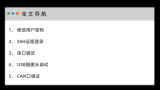










評論